شارك مع الأصدقاء:
إذا واجهت مشاكل بعد تثبيت تحديث Windows 11 ، أو إذا لم يروق لك النظام الجديد لسبب أو لآخر ، فلديك خيار إلغاء التحديث.
في هذا الدليل ، سنتحدث عن التراجع عن تحديث تم إجراؤه قبل Windows 11 والعودة إلى Windows 10 المثبت مسبقًا مع جميع البرامج والإعدادات.
ارجع إلى النظام السابق باستخدام وظيفة "رجوع" في إعدادات Windows 11
يحتوي Windows 10 ، الذي يتم تثبيته عن طريق التحديث لأجهزة الكمبيوتر وأجهزة الكمبيوتر المحمولة المتوافقة مع Windows 11 ، على ميزة تسمح لك بإلغاء التحديث واستعادة نظام التشغيل السابق:
- في قائمة ابدأ أو فوز + I باستخدام مجموعة من المفاتيح "العوامل"اتصل بالنافذة على الشاشة.
- "نظام" الجزء "استعادة" انتقل إلى القسم السفلي.
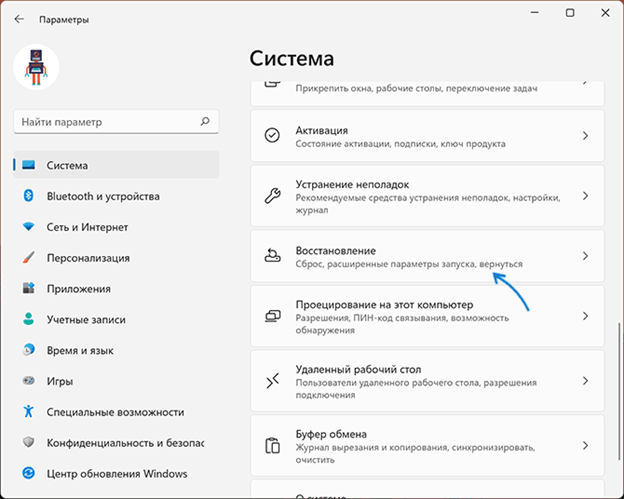
3. "معلمات الاسترداد" الجزء "خلف" زر.
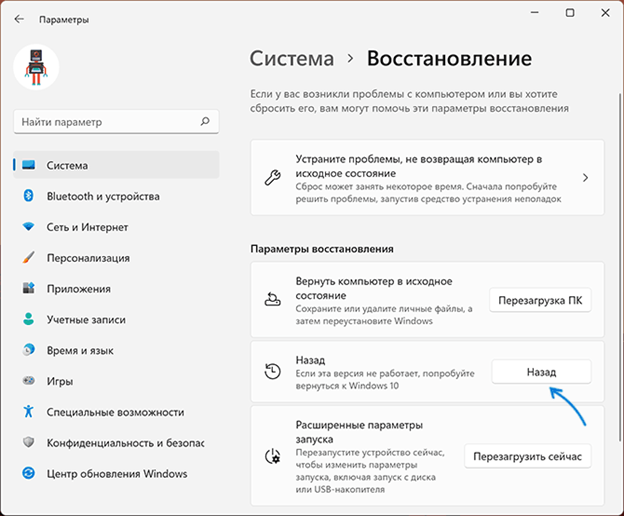
4. أجب عن السؤال عن سبب إلغاء التحديث و "دالي" اضغط على الزر.
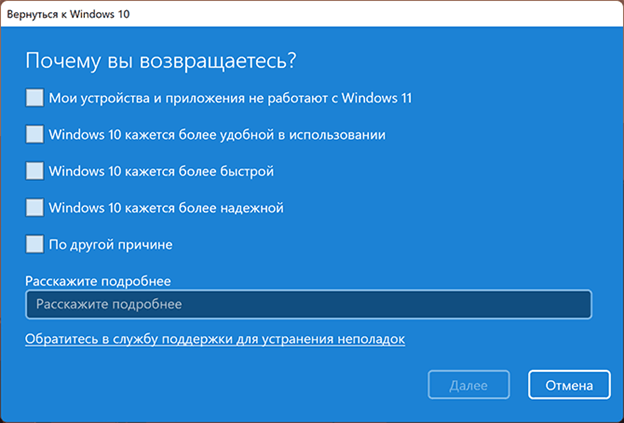
- قم بإلغاء تثبيت Windows 11 واتبع الإرشادات الموجودة في نافذة Windows 10 Return Wizard.
بمجرد اكتمال العملية وإعادة تشغيل الكمبيوتر ، سيعود نظامك إلى الحالة التي كان عليها قبل تثبيت التحديث. لسوء الحظ ، لا يمكن ضمان الإلغاء الناجح لعملية تثبيت التحديث: إذا اعتمدنا على الخبرة مع أنظمة التشغيل السابقة ، فيمكن توقع حدوث تراجع فاشل.
فيما يلي بعض الفروق الدقيقة التي يجب مراعاتها عندما تقرر إلغاء التحديث:
- "خلف" لكي يتوفر الزر ، يجب تثبيت النظام في وضع التحديث الدقيق ، المزيد عن هذا - قم بالترقية من Windows 10 إلى Windows 11.
- سيكون خيار الإلغاء متاحًا لمدة 10 أيام بعد تثبيت التحديث.
- إذا قمت بإزالة القرص من الملفات والمجلدات المؤقتة ، وخاصة في قسم نظام القرص "Windows.old" إذا قمت بمسح المجلد ، فلا يمكنك إلغاء التحديث المثبت.
في حالتك ، ليست هناك حاجة للإجراءات الموضحة ونأمل أن تكتمل العملية بنجاح ويعود الكمبيوتر إلى الحالة المطلوبة.
• ┈┈┈┈ • ❈ •• ✾ •• ❈ • ┈┈┈┈ •
